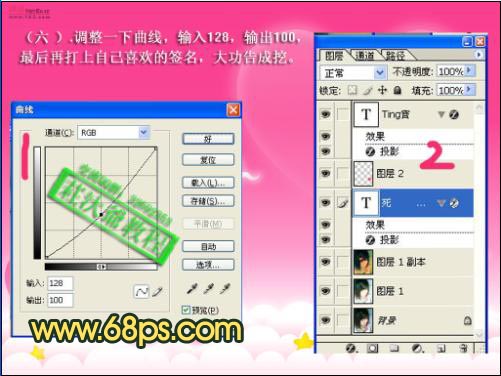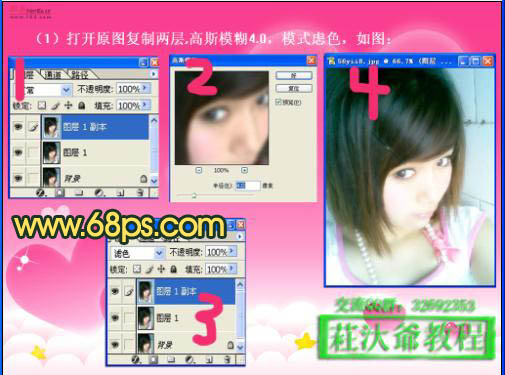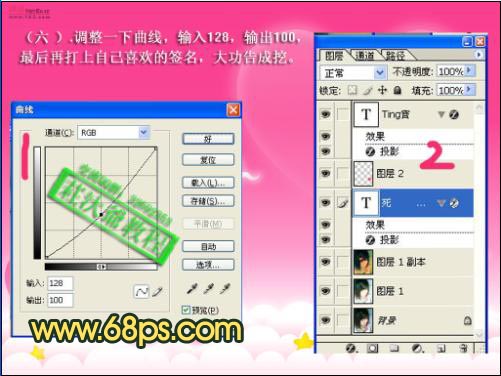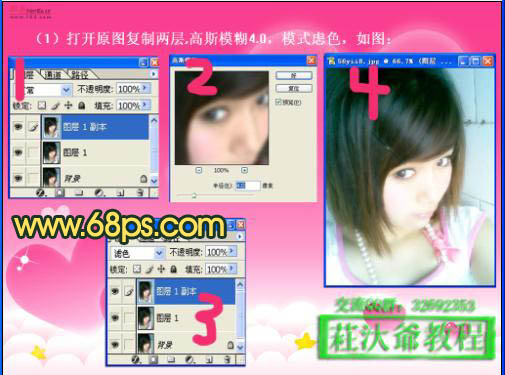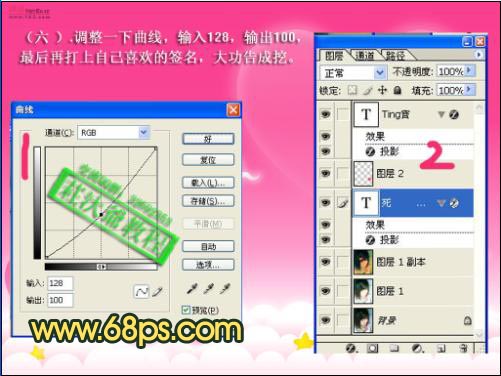下面是个Photoshop制作Dudaye风格非主流效果教程,撑握了其技术要点,学起来就简单多了。赶紧跟着图老师小编一起来看看吧!
本教程是Dudaye为论坛的美女P的图,效果相当不错,有点反转负冲的味道,不过作者转了几次颜色模式,效果更加特别。非常感谢作者的力作,期待更多优秀教程。
制作的过程中如果有任何疑问请加入作者的QQ交流群:32692353
原图
最终效果
1、打开原图,复制两层,把图层1副本执行:滤镜 模糊 高斯模糊,数值为4,确定后把图层混合模式改为“滤色”。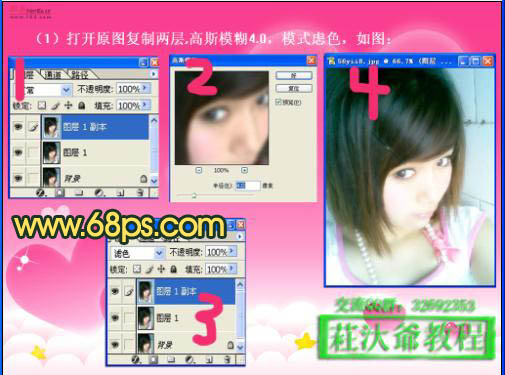
(本文来源于图老师网站,更多请访问https://m.tulaoshi.com/psxpcl/)2、新建一个图层按Ctrl + Alt + Shift + E盖印图层,按Ctrl + M调曲线,输入:152,输出:125,然后加上发饰素材。
(本文来源于图老师网站,更多请访问https://m.tulaoshi.com/psxpcl/)3、新建一个图层,盖印图层,使用Topaz滤镜锐化一下。
4、选择菜单:图像 模式 Lab颜色,选择不拼合,点通道面板,选择a通道按Ctrl + A全选,按Ctrl + C复制,点b通道按Ctrl + V粘贴。确定后再选择菜单:图像 模式 RGB颜色。
5、点通道面板,
选择蓝色通道,执行菜单:图像 应用图像:参数设置:混合:正片叠加,不透明度:50%,勾选反相。重复上面的操作;
选择绿色通道,执行菜单:图像 应用图像:参数设置:混合:正片叠加,不透明度:20%,勾选反相;
选择红色通道,执行菜单:图像 应用图像:参数设置:混合:正片叠加,不透明度:20%,不用反相。
6、回到图层面板,按Ctrl + M调整下曲线,参数设置如下图,确定后打上文字,并刷上自己喜爱的笔刷,完成最终效果。